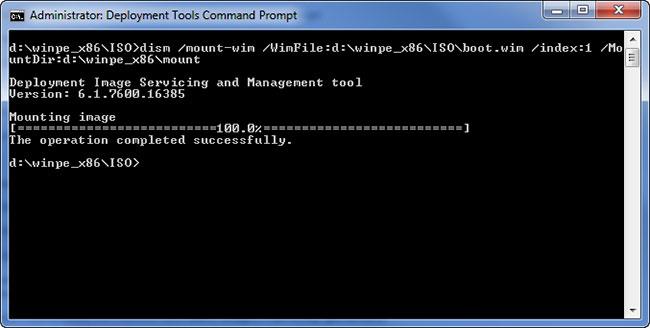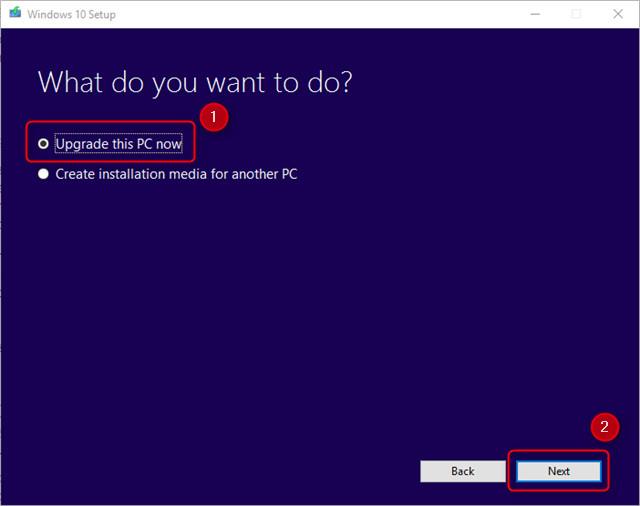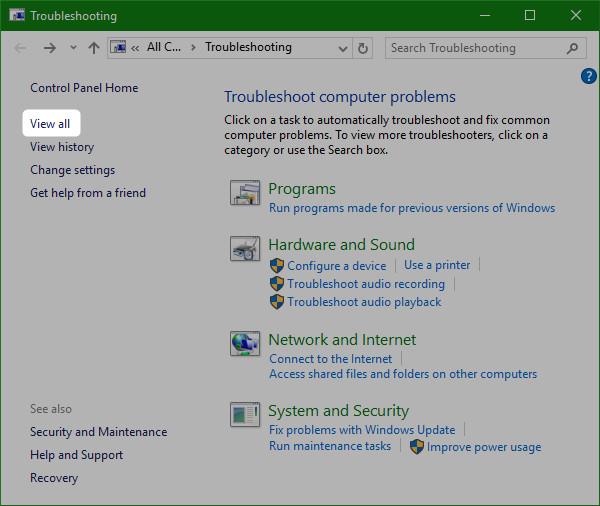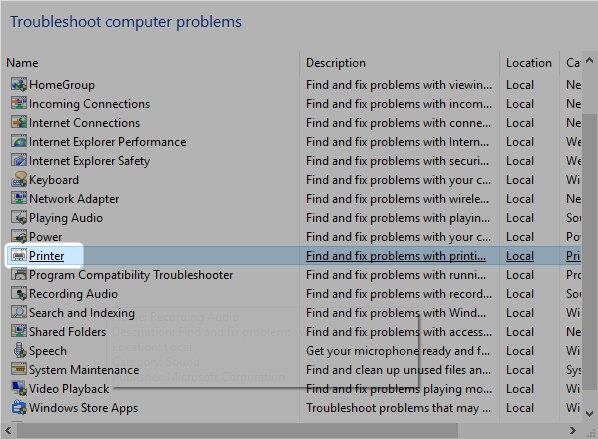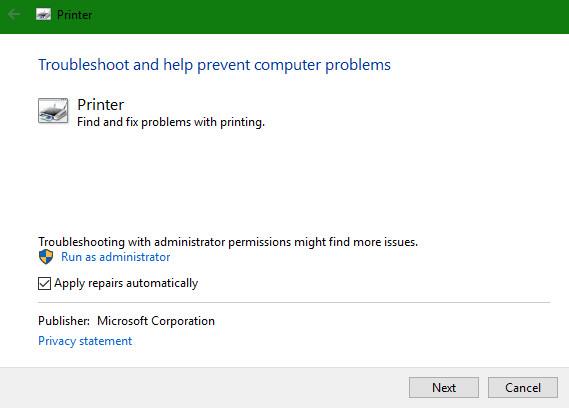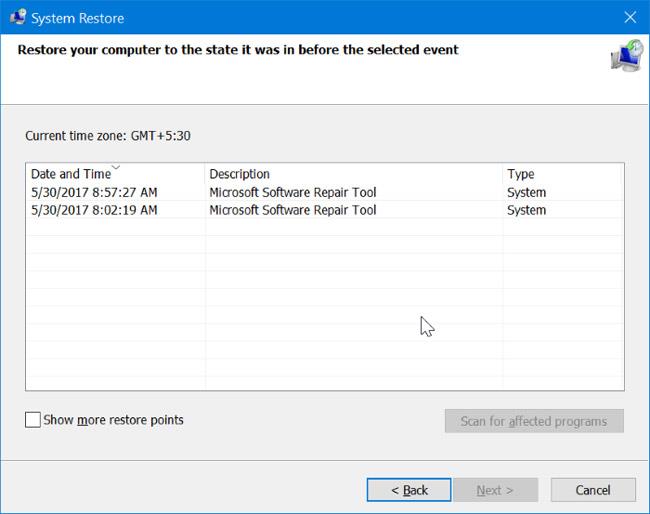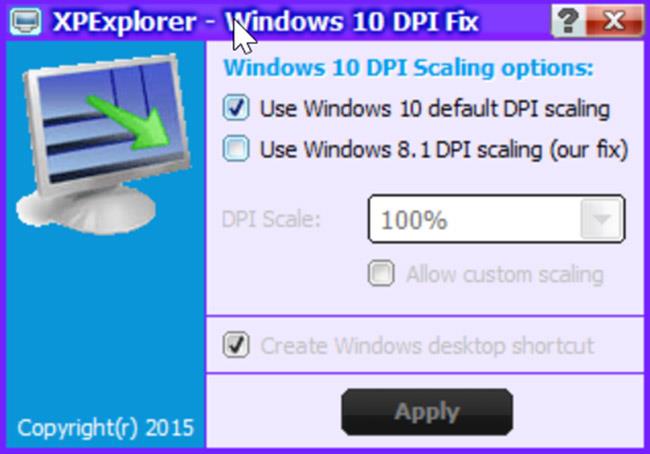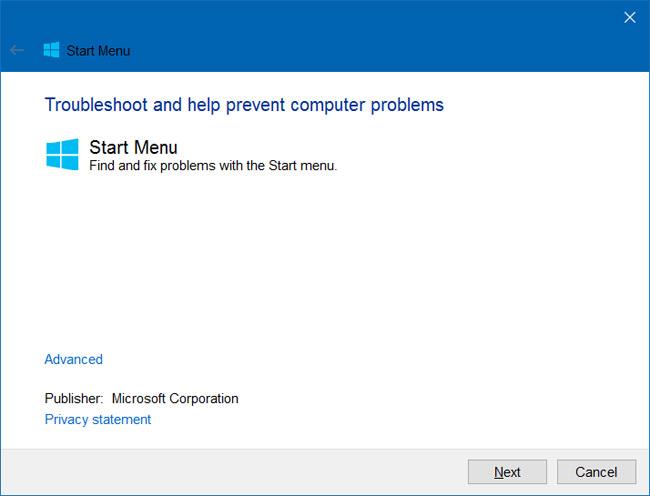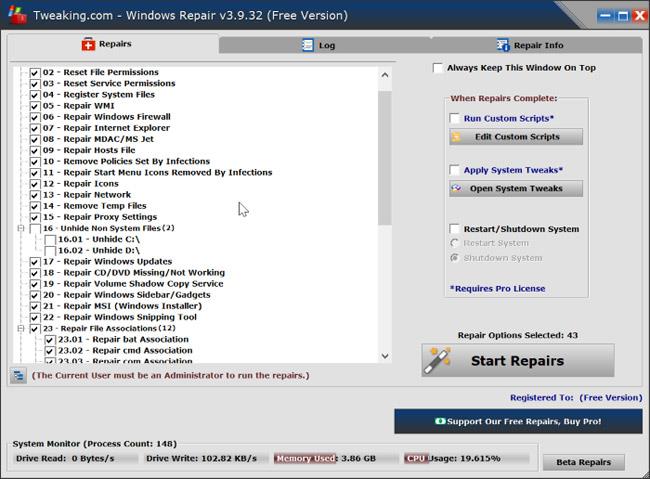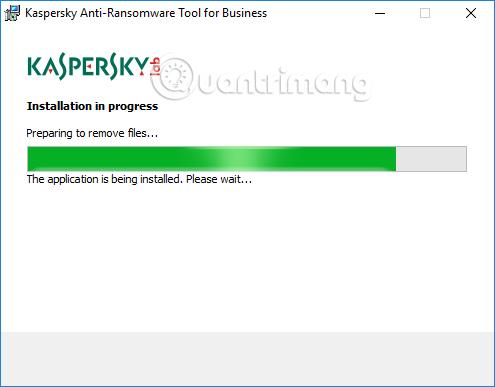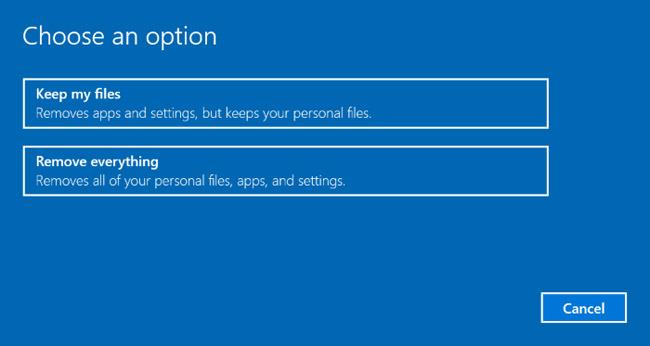Windows ponuja veliko orodij za odpravljanje težav in napak. Ne glede na to, ali ima vaš računalnik težave s posodabljanjem, zvokom ali gonilniki, obstajajo orodja za odpravljanje težav, ki vam bodo v pomoč. Ta članek vključuje niz "orožij" proti pogostim težavam z operacijskim sistemom Windows. Nekatera orodja je treba namestiti s strani tretje osebe, veliko jih je priloženih operacijskemu sistemu Windows 10.
Orodja za odpravljanje težav v sistemu Windows 10
Posodobitev sistema Windows ne uspe ali se zruši
Ena najnevarnejših težav, ki prizadene uporabnike sistema Windows, so neuspele posodobitve sistema Windows. Kadarkoli posodobitev sistema preneha delovati, to pomeni, da imate resno težavo. Obstaja veliko načinov za rešitev te težave, vendar izstopa naslednjih pet orodij: Microsoftova uradna orodja za Windows Update, orodje za odpravljanje težav s storitvijo Windows Update, orodje ukazne vrstice DISM (Deployment Image Servicing and Management), FixWin in nadgradnja na mestu (overinstall) .
1. Orodje Windows Update FixIt
Diagnostično orodje Windows Update ponuja najhitrejši način za odpravljanje težav s storitvijo Windows Update. Preprosto prenesite to orodje in ga zaženite, samodejno bo diagnosticiralo in odpravilo težave, ki jih najde.

Uporabite možnost Poskusite odpraviti težave kot skrbnik , če prva analiza ne odkrije težav.
2. Orodje za odpravljanje težav s storitvijo Windows Update
Orodje za odpravljanje težav s storitvijo Windows Update lahko samodejno odpravi težave s posodobitvijo. Najprej pritisnite bližnjico na tipkovnici Windows + Q , da odprete iskanje v sistemu Windows. Nato v iskalno vrstico vnesite odpravljanje težav in izberite Nadzorna plošča za odpravljanje težav . Na koncu v oknu za odpravljanje težav kliknite Odpravi težave s storitvijo Windows Update pod Sistem in varnost.
3. Orodje ukazne vrstice DISM
Microsoftovo privzeto orodje za popravilo sistemskih datotek je izvršljiva datoteka ukazne vrstice, imenovana DISM. DISM zahteva uporabo ukaznega poziva Windows.
Storitev in upravljanje slik za uvedbo (DISM) je programsko orodje, do katerega lahko skrbniki IT dostopajo prek ukazne vrstice (ukazni poziv) ali lupine PowerShell za namestitev in ohranitev slik namizja v sistemu Windows ali na trdih diskih, preden jih namestijo uporabnikom.
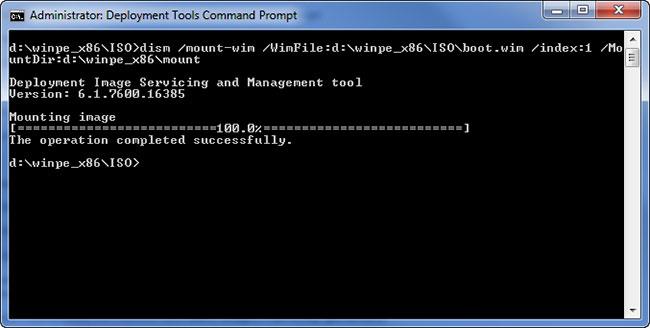
Orodje DISM v sistemu Windows
DISM skrbnikom IT nudi tudi informacije o slikovnih datotekah in trdih diskih. Slika sistema Windows lahko izvira iz datoteke Windows Imaging Format (.wim), katere koli datoteke navideznega trdega diska ali datoteke navideznega trdega diska Hyper-V ter delujočega operacijskega sistema. Skrbniki IT lahko upravljajo ali razstavljajo datoteke .wim in uporabljajo DISM za namestitev ali odstranitev vseh treh vrst datotek.
Skrbniki lahko spremenijo ali posodobijo funkcije sistema Windows, pakete, gonilnike in mednarodne nastavitve z uporabo DISM, vendar DISM skrbnikom ne dovoljuje nameščanja paketov v oddaljene računalnike.
Začenši z operacijskim sistemom Windows 8 , DISM prihaja z operacijskim sistemom Windows in se distribuira kot del kompleta za ocenjevanje in uvajanje sistema Windows (ADK). Deluje v 32-bitnih in 64-bitnih različicah sistema Windows 7 in novejših ter v Windows Server 2008 Service Pack 2 in novejših. DISM je združljiv tudi z okoljem za obnovitev sistema Windows in okoljem pred namestitvijo sistema Windows.
Skrbniki IT pogosto uporabljajo DISM na slikah brez povezave, vendar jim nekateri podnabori ukazov DISM omogočajo, da ga uporabljajo, ko se operacijski sistem izvaja.
DISM je mogoče uporabiti namesto drugih orodij za uvajanje slik, kot so PEImg, Intlcfg, ImageX in Package Manager.
To je podrobna video vadnica.
FixWin odpravlja številne pogoste težave s sistemom Windows, vključno z zrušitvami trgovine z aplikacijami in težavami s storitvijo Windows Update. To je eno najbolj vsestranskih orodij za odpravljanje težav z operacijskim sistemom Windows. FixWin lahko omogoči ali onemogoči funkcije sistema Windows s preprostim uporabniškim vmesnikom. Če se ne želite ukvarjati s pripomočki iz ukazne vrstice, je FixWin orodje za vas.
5. Nadgradnja na mestu
Nadgradnja na mestu zagotavlja zmogljivo orodje za odpravljanje najbolj zagonetnih težav s sistemom Windows. Namesto izvajanja diagnostike nadgradnja na mestu zamenja operacijski sistem s svežo namestitvijo, ne da bi uporabnik moral znova namestiti programe. Lahko odpravi težave z zrušitvijo sistema skupaj s težavami s storitvijo Windows Update.
Za nadgradnjo na mestu so potrebne namestitvene datoteke sistema Windows 10, ki jih lahko dobite z orodjem Windows Media Creation Tool, ki je prav tako omenjeno spodaj. Postopek ni zapleten in ne zahteva niti namestitve. Za začetek varnostno kopirajte sistem Windows, če gre kaj narobe. Nato prenesite orodje za ustvarjanje predstavnosti Windows 10. Nato zaženite program. Na koncu izberite možnost Nadgradi ta računalnik zdaj in kliknite Naprej .
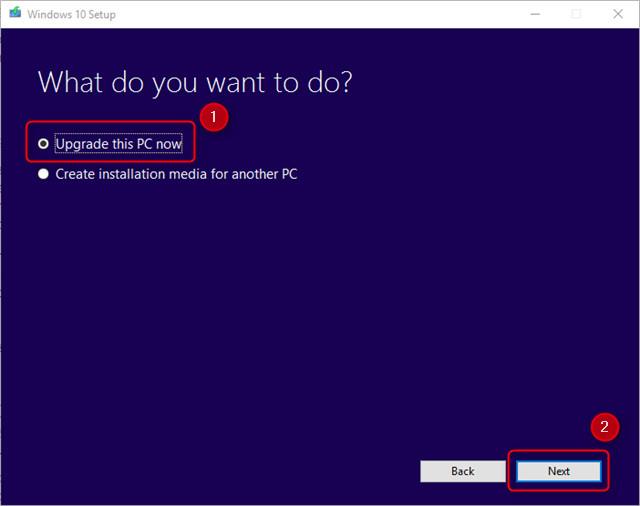
Tukaj je video o namestitvi.
Spremenite vmesnik Windows
Številna orodja lahko spremenijo videz sistema Windows, vendar sta dve najboljši orodji za Windows Ultimate Windows Tweaker 4 in ShutUp10.
Ultimate Windows Tweaker 4 je napredno orodje za urejanje vmesnika. Omogoča hiter dostop do kontekstnih menijev, prilagajanje opravilne vrstice in drugih ključnih funkcij grafičnega vmesnika Windows.
Namesto da bi spremenil videz in občutek sistema Windows 10, ShutUp10 zmanjša število pojavnih oken in drugih težav s sistemom Windows. Za tiste, ki želijo izboljšati svojo izkušnjo z operacijskim sistemom Windows 10, ne da bi morali opraviti obsežne raziskave, je ShutUp10 prava izbira, saj ponuja preprosto in neposredno rešitev. Tako kot FixWin tudi ShutUp10 uporablja več orodij za omogočanje ali onemogočanje funkcij sistema Windows.
Težava z zvokom
8. Odpravljanje težav z zvokom v sistemu Windows 10
Orodje za odpravljanje težav z zvokom sistema Windows 10 je prvo orodje, ki bi ga morali preizkusiti vsi, preden uporabi druge metode, saj je precej preprosto. Access je podoben zgoraj opisanemu orodju za odpravljanje težav Windows Update. Skratka, pritisnite tipko Windows + Q , vnesite odpravljanje težav in izberite rezultat nadzorne plošče , nato pod Strojna oprema in zvok kliknite Odpravljanje težav pri predvajanju zvoka .
Tukaj je video o tem, kako deluje:
Tiskalnik ne deluje
Tiskalniki pogosto ne delujejo, zato je Microsoft dodal vrsto orodij za odpravljanje težav za vse podsisteme Windows.
9. Orodje za odpravljanje težav s tiskalnikom Windows
Tako kot orodja za odpravljanje težav, omenjena v tem članku, ga najdete na nadzorni plošči. Najprej pritisnite bližnjico na tipkovnici Windows + Q. Nato v iskalno vrstico vnesite odpravljanje težav in izberite Nadzorna plošča za odpravljanje težav . V meniju Odpravljanje težav izberite Prikaži vse v levem podoknu.
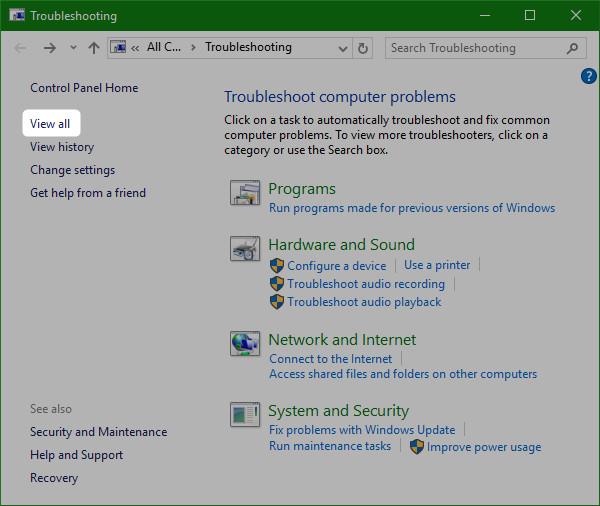
V naslednjem meniju izberite Tiskalnik .
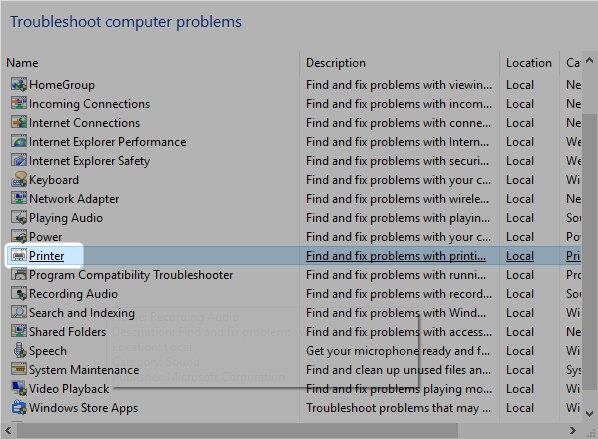
Za aktivacijo kliknite Naprej , preostali postopek je samodejen.
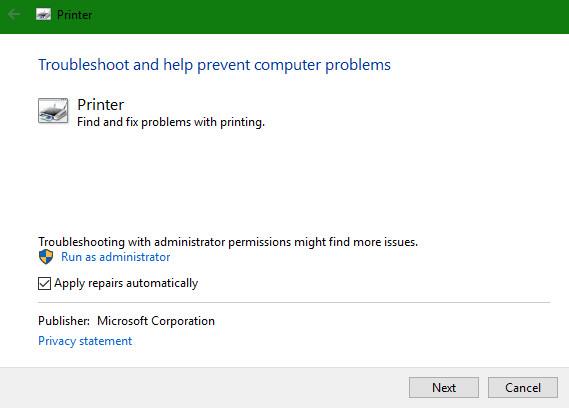
Internet ne deluje
Obstaja veliko razlogov, zakaj internet ne deluje, poskusite z nekaterimi kompleti programskih orodij ali orodjem za odpravljanje težav z omrežno kartico Windows.
Complete Internet Repair by RizoneSoft ni diagnostična programska oprema, je bližnjica do niza orodij za odpravljanje težav z internetom Windows. Če orodja za odpravljanje težav z omrežjem Windows ne odpravijo omrežne napake, lahko poskusite Popolno internetno popravilo.
11. Orodje za odpravljanje težav z omrežno kartico Windows
Orodje za odpravljanje težav je vnaprej nameščeno v operacijskem sistemu Windows in samodejno izvaja številne naloge, kot je ponastavitev omrežne kartice in preverjanje stabilnosti internetne povezave.
Če želite zagnati samodejno orodje za odpravljanje težav, poiščite ikono interneta v spodnjem desnem kotu opravilne vrstice. Desni klik na ikono in izberite Odpravljanje težav . Samo kliknite skozi nekaj menijev in orodje bo samodejno rešilo težavo namesto vas.
Težava z gonilnikom
Optimalen način za reševanje težav z gonilniki je iskanje in namestitev gonilnika. Vendar pa iskanje pravega gonilnika ni lahka naloga, zato potrebujete pomoč.
IOBit's Driver Booster samodejno prenese in posodobi gonilnike. Driver Booster ponuja "samodejno" rešitev. Driver Booster uporabite kot zadnjo možnost, ko ste preizkusili vse druge možnosti in ne najdete pravega gonilnika za svojo napravo. Preden ga uporabite, morate celo narediti popolno varnostno kopijo sistema Windows. Ker nezdružljiv gonilnik lahko onemogoči zagon sistema.
Znova namestite Windows ali nadgradite na mestu
13. Orodje za ustvarjanje Windows Media
To orodje uporabnikom omogoča prenos in nadgradnjo na Windows 10. Prenesena datoteka se mora ujemati s trenutno različico operacijskega sistema. Z drugimi besedami, če imate nameščeno različico Windows 10 Home, morate prenesti različico Windows 10 Home. Orodje omogoča tudi "nadgradnjo na mestu", ki vam omogoča shranjevanje nastavitev, programske opreme in osebnih podatkov.
14. Točka za obnovitev sistema - točka za obnovitev sistema
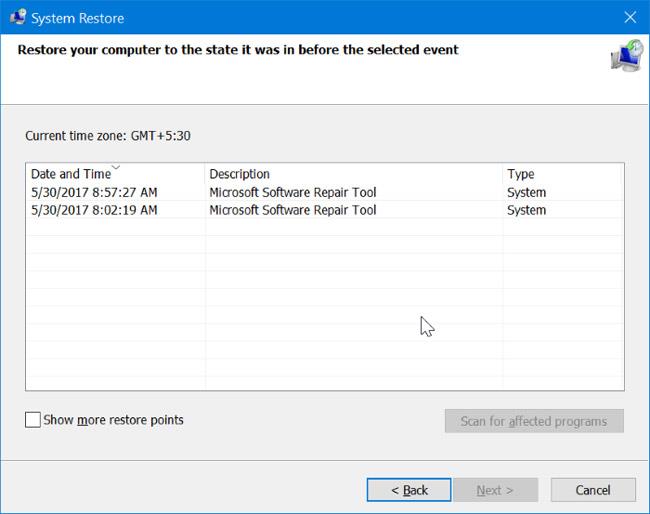
Klasična obnovitev sistema vam lahko pomaga odpraviti težave po namestitvi programske opreme, gonilnikov naprav ali posodobitev tretjih oseb. Ta funkcija je uporabna tudi pri ponastavitvi sistema Windows 10 na tovarniške nastavitve.
Obnovitev sistema je v sistemu Windows 10 privzeto onemogočena. Zato poskrbite, da omogočite obnovitvene točke sistema.
Če želite izvedeti, kako uporabljati to funkcijo, si oglejte, kako ustvariti varnostno kopijo sistema in obnovitvene točke v sistemu Windows 10 .
Težava s pisavo
15. Windows 10 DPI Fix – orodje za odpravljanje težav z zamegljeno pisavo
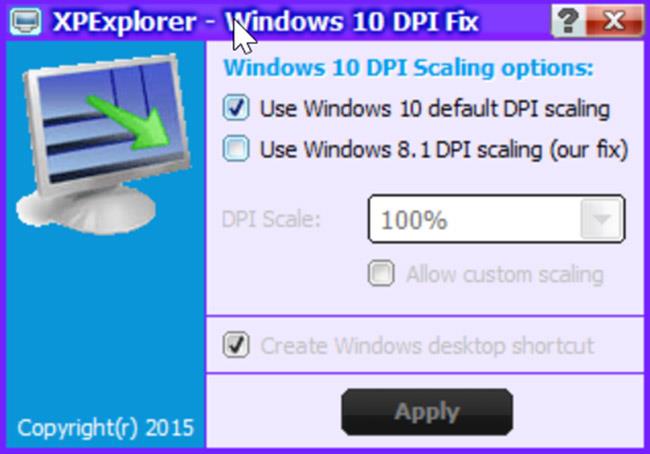
Uporabniki se pogosto pritožujejo zaradi zamegljenih pisav takoj po nadgradnji s prejšnjih različic sistema Windows. Če tudi vi naletite na to težavo z zamegljeno pisavo, obstaja pripomoček za rešitev te težave. Windows 10 DPI Fix je brezplačen pripomoček, ki vam pomaga odpraviti težavo z zamegljeno pisavo z nekaj kliki miške.
Popravi napako menija Start
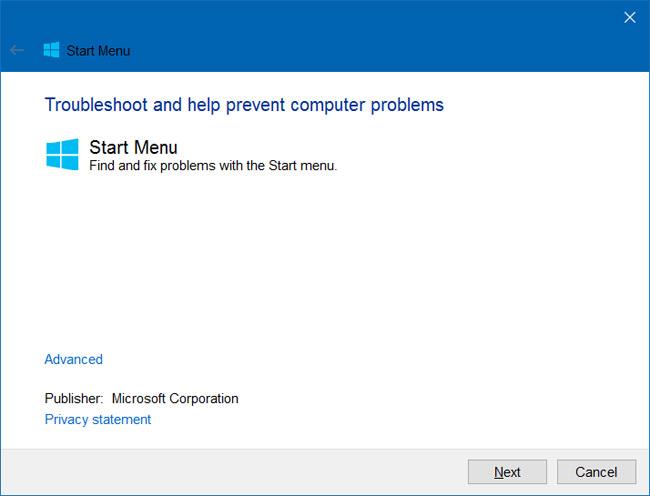
To mora biti eden izmed največkrat prenesenih orodij za odpravljanje težav Microsofta za Windows 10. Uradno orodje za odpravljanje težav z menijem Start vam lahko pomaga odpraviti težave z menijem Start in začetnim zaslonom. Na žalost to orodje za odpravljanje težav ni vgrajeno. Prenesti ga morate iz Microsofta. Prenesite in zaženite orodje za odpravljanje težav, da odpravite vse težave, povezane z zaslonom in menijem Start.
Težave z dostopom
17. Tweaking.com orodje za popravilo sistema Windows
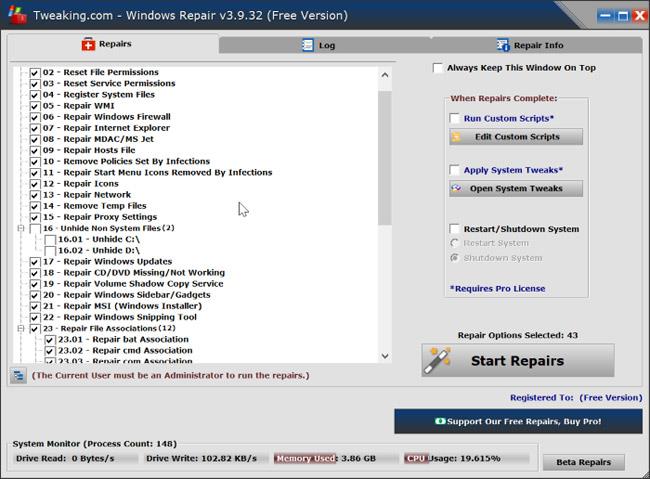
Tweaking.com Windows Repair Tool je zagotovo najboljša programska oprema za popravilo drugih proizvajalcev v sistemu Windows 10. Odpravi lahko številne težave z operacijskim sistemom Windows, vključno z možnostmi za ponastavitev dovoljenj datotek, popravilo ikone menija Start, popravilo datoteke gostiteljev, povezav datotek, popravilo tiskalnika v ozadju, popravilo Nastavitve UAC in drugo. To orodje ima tudi različico Pro.
Povezava za prenos: http://www.tweaking.com/content/page/windows_repair_all_in_one.html
Težave s programsko opremo
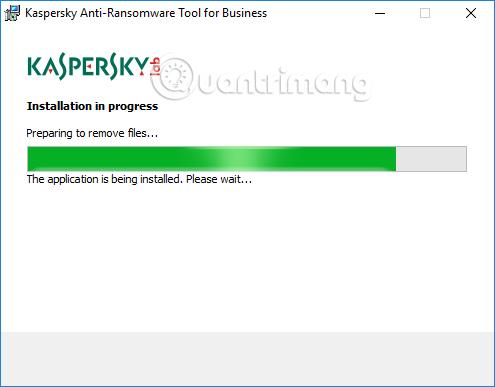
To orodje je zasnovano za odpravljanje težav s programsko opremo predvsem na napravah Microsoft Surface, lahko pa tudi popravi Windows 10, ki se izvaja v drugih napravah. Orodje za popravilo programske opreme Windows lahko obnovi Windows 10 na privzete nastavitve, popravi aplikacije Windows 10 in posodobi naprave uporabnikov.
Priporočamo, da ustvarite obnovitveno točko sistema, preden zaženete to orodje, saj obnovi večino nastavitev na privzete.
19. Orodje za popravilo sistemskih datotek
Sistemske datoteke so morda poškodovane ali manjkajo. Z vgrajenim orodjem ukazne vrstice Sfc/scannow lahko enostavno pregledate in popravite poškodovane sistemske datoteke.
Če želite uporabiti to orodje, odprite ukazni poziv , vnesite Sfc/scannow v okno ukaznega poziva in pritisnite tipko Enter .
Ponastavite računalnik
20. Ponastavite ta računalnik
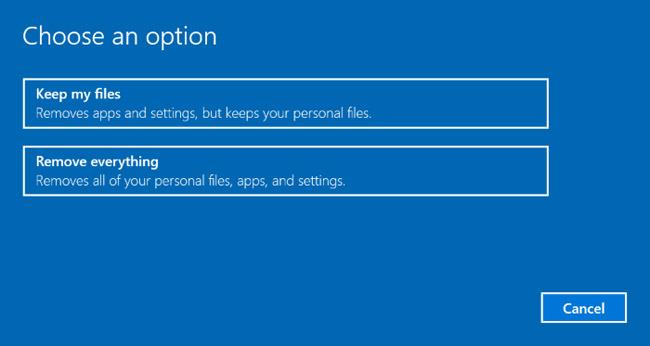
Ponastavitev sistema Windows 10 je ena od obnovitvenih funkcij, ki so na voljo v sistemu Windows 10. Ponastavitev tega računalnika vam omogoča ponastavitev nastavitev sistema Windows 10 tako, da popolnoma izbrišete vse v računalniku ali samo shranite podatke.
To funkcijo uporabite samo, če druge rešitve ne pomagajo odpraviti težav z operacijskim sistemom Windows 10.
Pomaknite se do aplikacije Nastavitve > Posodobitev in varnost > Obnovitev, da zaženete funkcijo .
Zgoraj je 13 orodij za odpravljanje pogostih težav v sistemu Windows 10. Upamo, da vam bo članek koristen.
Poglej več: